
Especifique Conversión de colores
En la pantalla Personalizar conversiones de color, puede definir el propósito de conversión.
-
En [Conversión RGB-CMYK] - [Presentando intento], seleccione el propósito de conversión.
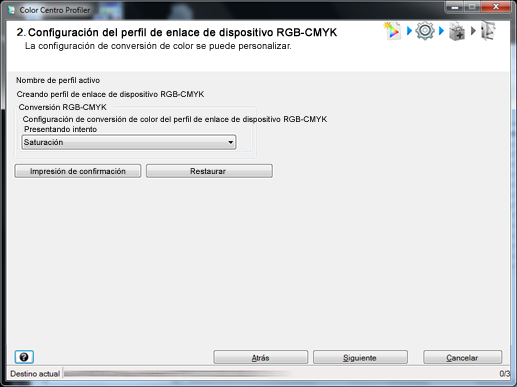
-
La opción [Perceptual] permite la reproducción del color utilizando colores similares a los anteriores a la conversión.
-
La opción [Saturación] representa el color que mantiene el brillo máximo del color antes de la conversión.
-
Cuando haya convertido todo el contenido de la configuración que aparece en la pantalla en el mismo contenido que la configuración recomendada, haga clic en [Restaurar].
-
-
Haga clic en [Impresión de confirmación] para la impresión de prueba.
Aparece la pantalla [Impresión de confirmación].
-
Especifique la configuración de la impresión de confirmación y haga clic en [Impresión].
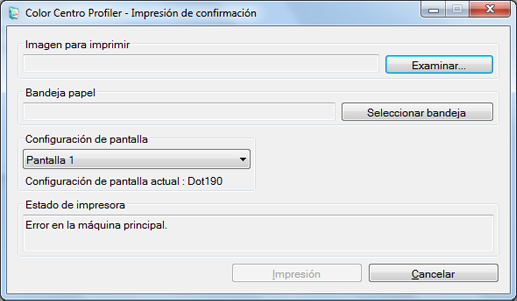
-
Haga clic en [Examinar] para que aparezca la pantalla para seleccionar la imagen que se va a imprimir.
-
Haga clic en [Seleccionar bandeja] para que aparezca la pantalla para especificar la bandeja que va a utilizar la impresión de confirmación.
-
En [Configuración de pantalla], seleccione la configuración de pantalla utilizada por la impresión de confirmación.
-
Cuando hace clic en [Cancelar], se cierra la pantalla [Impresión de confirmación] para volver a la pantalla Personalizar conversiones de color.
-
-
Confirme el resultado de la impresión de prueba.
-
Haga clic en [Siguiente].
Aparece la pantalla para introducir el nombre del perfil y el comentario.